PLINTS - Alat pemantauan waktu nyata untuk Linux
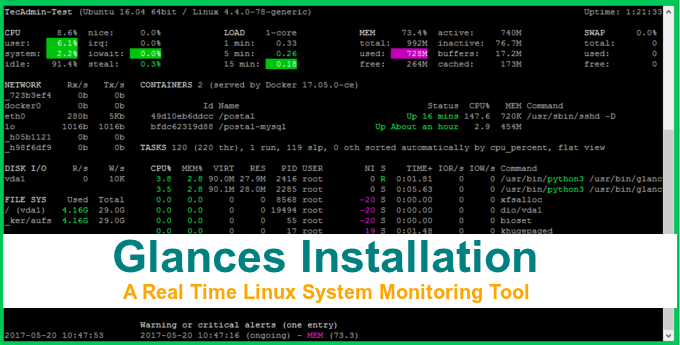
- 2333
- 41
- Karl O'Connell DDS
Glance adalah alat pemantauan sistem lintas platform yang ditulis dalam python. Ini adalah alternatif yang lebih baik untuk alat pemantauan atas dan htop. Alat ini menyediakan sebagian besar informasi di layar tunggal. Dan yang terbaik adalah, dapat diakses di atas browser. Juga, ini dapat digunakan sebagai arsitektur klien-server di mana kami dapat menonton server mana pun dari sistem kami tanpa login ke server jarak jauh. Tutorial instalasi ini akan membantu Anda menginstal dan menggunakan pandangan pada sistem Linux.
Direkomendasikan:
- HTOP - Penampil proses interaktif untuk Linux
Melirik monitoros mengikuti hal -hal di sistem.
- CPU, memori dan beban
- Daftar proses
- Antarmuka jaringan
- Disk I / O, IRQ / RAID
- Sensor
- Sistem file (dan folder)
- Buruh pelabuhan
- Peringatan
- Sistem Informasi
- Uptime
Langkah 1 - instalasi melirik
Pandangan sekilas menyediakan skrip instalasi untuk sistem linux. Anda dapat menggunakan salah satu metode berikut untuk memasang pandangan pada sistem Anda.
Menggunakan Manajer Paket:
sudo apt install glance # di sistem berbasis debiansudo yum install glance # on redhat berbasis sistem
Jika pandangan tidak tersedia di bawah paket manajer untuk sistem operasi Anda, gunakan skrip instalasi berikut yang disediakan oleh tim resmi.
Menggunakan Curl:
curl -l https: // bit.ly/glance | /bin/bash Menggunakan wget:
wget -o- http: // bit.ly/glance | /bin/bash Setelah memasang pandang, Anda dapat menggunakan alat ini dalam 3 mode.
- Mandiri - Untuk memantau sistem tunggal dan melihat hasil dalam termial.
- Web - Untuk memantau sistem tunggal dan melihat hasil di Web UI.
- Server klien - Untuk memantau banyak sistem
Langkah 2 - Jalankan pandangan dalam mode mandiri
Setelah instalasi selesai, Anda akan mendapatkan perintah Glance yang tersedia di sistem Anda. Anda dapat menjalankan pandangan dalam mode mandiri menggunakan akses baris perintah. Ini akan menunjukkan semua detail di terminal saat ini. Mari kita tonton perintah output dari Glances:
pandang Anda akan melihat output seperti di bawah ini:
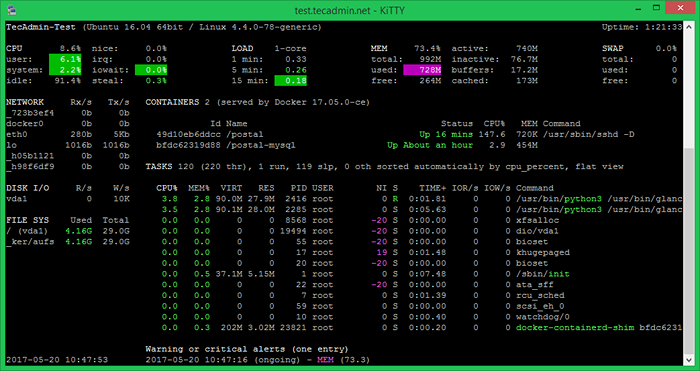
Langkah 3 - Jalankan pandangan dalam mode web
Alih -alih versi mandiri, lirik juga menyediakan mode web, di mana Anda dapat melihat hasilnya di browser web. Perintah berikut mulai melirik server web pada port default 61208 . Anda cukup mengakses server Anda menggunakan IP dan port di browser web apa pun.
Pandangan -W Sekarang sistem Anda di WebBrowser menggunakan IP atau FQDN di port 61208.
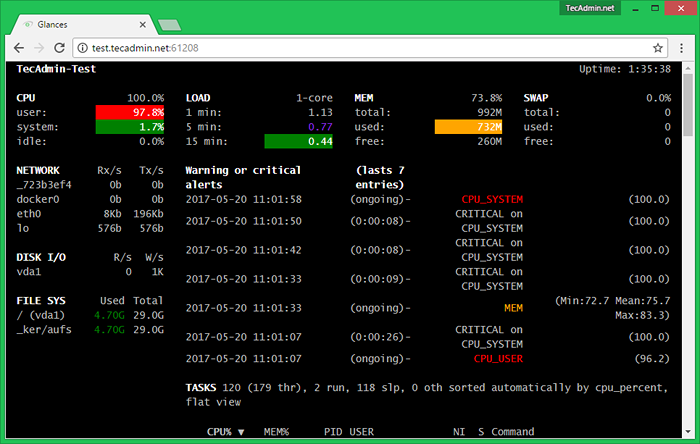
Langkah 4 - Jalankan pandangan dalam mode klien -server
Akhirnya, pandang juga menyediakan arsitektur klien-server. Di mana Anda dapat menjalankan sekilas server lebih banyak pada sistem Linux jarak jauh Anda dan mengakses setiap data server dari sistem lokal Anda dengan menghubungkan ini ke kliennya. Anda harus memiliki pandangan yang diinstal pada setiap sistem yang perlu Anda pantau dan juga pada sistem klien.
Sekarang login ke setiap sistem jarak jauh dan mulai melirik dalam mode server.
Pandangan -S Setelah mulai melirik mode server di setiap sistem Linux. Pergi ke sistem klien Anda dan terhubung ke sistem Glances dengan alamat IP. Gunakan perintah berikut untuk mengakses tatapan klien. Ubah 192.168.10.100 dengan IP sistem jarak jauh. Juga, pastikan untuk membuka port port pada sistem jarak jauh.
Pandangan -C 192.168.10.100 Ini akan menunjukkan kepada Anda pemanfaatan sumber daya dari sistem jarak jauh.
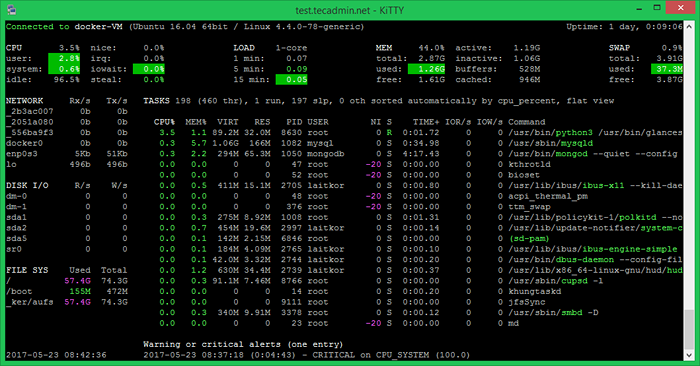
Referensi:
- https: // nicolargo.GitHub.io/glance/
- https: // github.com/nicolargo/pandangan

